作者:乔山办公网日期:
返回目录:excel表格制作
前言:
在Excel超多列数表(可能多达上百列)中快速查找数据的3种方法,简单到没朋友!
要求:需要用公式查找ID为:173,在目标值列中对应的目标值数据。
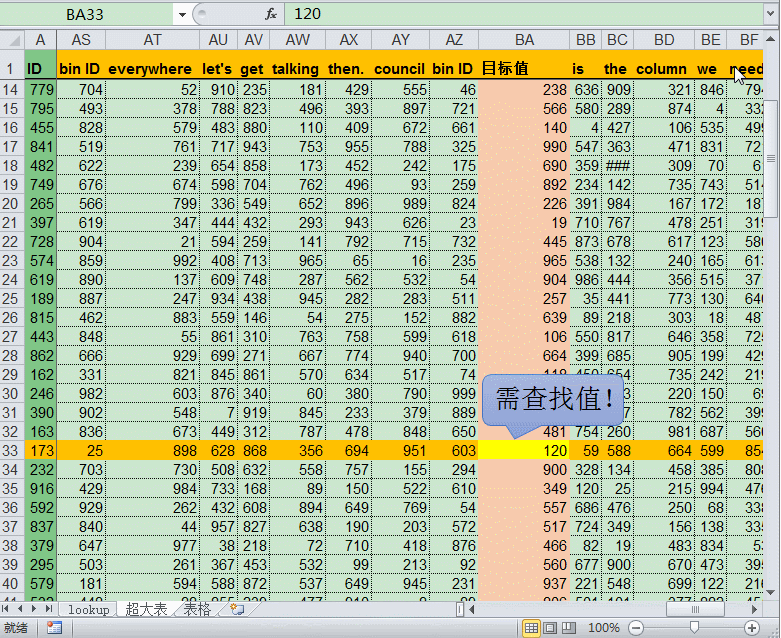
在Excel超大表中快速查找数据
方法1:正常VLOOKUP查找+R1C1视图直接获取列数
使用VLOOKUP函数的难点是:不容易直接得到第三个参数的值。
文件---excel选项---公式---R1C1样式勾选上;
在R1C1样式下,标题上方就直接显示数字格式的列号了,就可以直接用在VLOOKUP函数中了;
=VLOOKUP($C$3,超大表!$A$2:$BK$123,53,0)
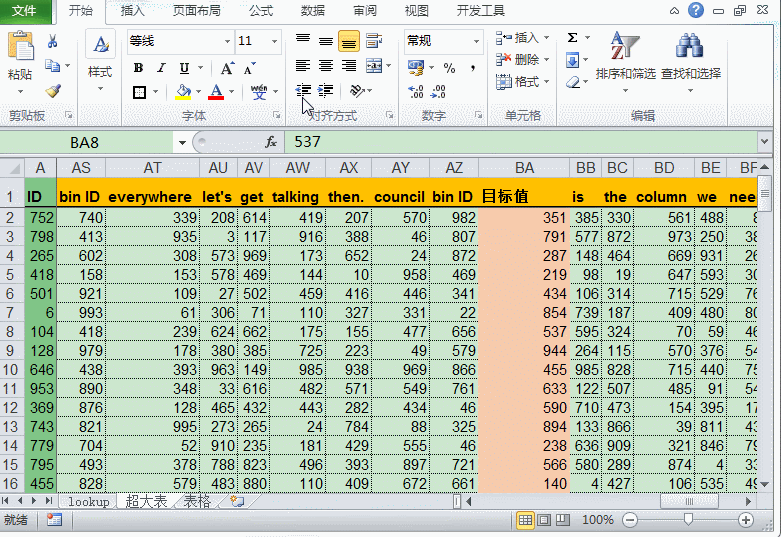
正常VLOOKUP查找+R1C1视图直接获取列数
方法2:利用表格 + VLOOKUP+MATCH()
将数据源转换为表格,表名称改为:我的数据
=VLOOKUP($C$3,我的数据,MATCH($C$4,我的数据[#标题],0),0)
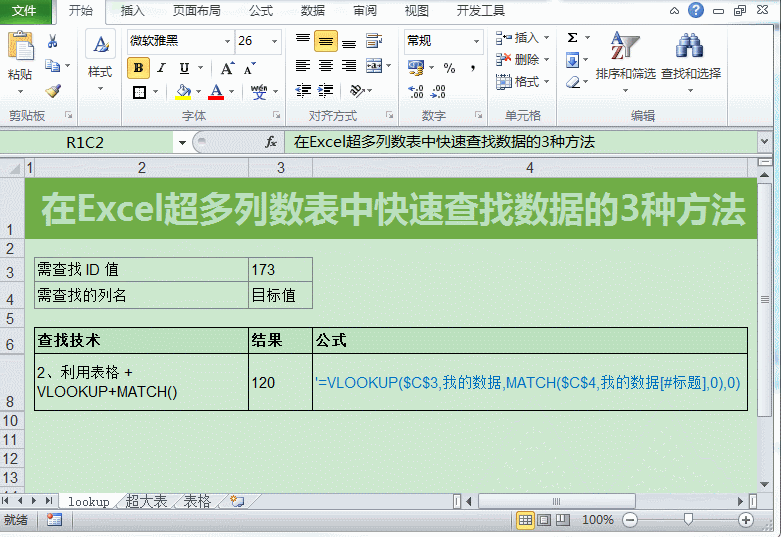
利用表格 + VLOOKUP+MATCH()
方法3:利用表格 + VLOOKUP+MATCH()
将数据源转换为表格,表名称改为:我的数据
=INDEX(我的数据[目标值], MATCH($C$3,我的数据[ID],0))
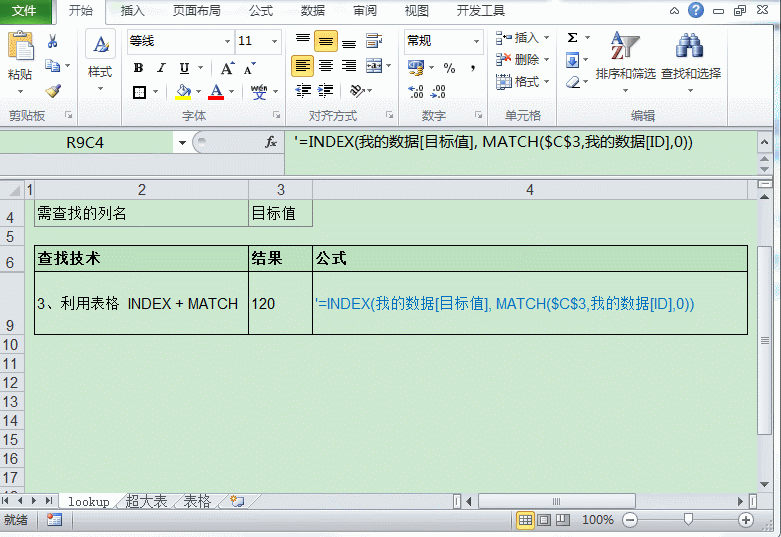
利用表格 + VLOOKUP+MATCH()